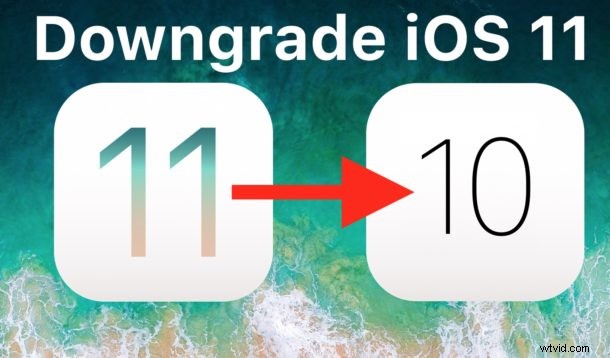
¿No te gusta iOS 11 en tu iPhone o iPad? Puede cambiar a iOS 10.3.3 si actúa rápidamente. Tal vez no le guste la actualización, tal vez encuentre que la duración de la batería de iOS 11 es baja, o que la compatibilidad de las aplicaciones sea un problema, o tal vez piense que el rendimiento es mediocre. Cualquiera que sea el motivo, puede cambiar fácilmente a una versión anterior de iOS 11 si lo necesita, pero la capacidad de cambiar a una versión anterior solo está disponible por un tiempo limitado mientras Apple continúa firmando la versión anterior del sistema operativo de iOS 10.3.3.
Le mostraremos cómo puede cambiar de versión anterior de iOS 11 a iOS 10 en un iPhone o iPad.
Esta guía requiere iTunes y una computadora, acceso a Internet, un archivo ISPW de iOS 10.3.3 y un Cable USB. No hay forma de cambiar a una versión anterior de iOS 11 sin iTunes y una computadora.
Nota importante:la actualización de iOS 11 a iOS 10.3.3 puede causar la pérdida de datos, incluida la eliminación de datos importantes o todo en su iPhone o iPad. Por lo tanto, es fundamental tener disponible una copia de seguridad que sea compatible con iOS 10 antes de cambiar a una versión anterior (en primer lugar, se debería haber realizado una antes de actualizar a iOS 11), esto se debe a que las copias de seguridad de iOS 11 no son compatibles con iOS 10 u otras versiones anteriores. comunicados Si solo tiene una copia de seguridad para iOS 11, la actualización a iOS 10 puede requerir que actualice nuevamente a iOS 11 para restaurar desde esa copia de seguridad de iOS 11. Si no sabe lo que está haciendo y no tiene copias de seguridad adecuadas, no intente cambiar a una versión anterior o puede experimentar una pérdida permanente de datos en el iPhone o iPad.
Cubriremos dos formas de degradar, una forma simple que debería funcionar para la mayoría de los usuarios y un enfoque que requiere el modo de recuperación si falla el primer método de degradación.
Cómo degradar iOS 11 a iOS 10.3.3 de forma sencilla
Asegúrese de tener copias de seguridad recientes disponibles de su dispositivo iOS para evitar una posible pérdida de datos. Una copia de seguridad de iOS 11 solo se puede restaurar en un dispositivo iOS 11, por lo que necesitaría una copia de seguridad de iOS 10 para restaurar a iOS 10. No tener una copia de seguridad compatible puede provocar la pérdida permanente de datos.
- Vaya aquí y descargue el archivo iOS 10.3.3 IPSW para el iPhone o iPad que desea degradar y guarde ese archivo .ipsw en algún lugar fácil de ubicar como el escritorio
- Abra la aplicación iTunes en una Mac o PC con Windows
- Usando un cable USB, conecte el iPhone, iPad o iPod touch que desea degradar a la computadora
- Seleccione el dispositivo en iTunes haciendo clic en el pequeño icono del dispositivo en la esquina superior izquierda de iTunes
- Ahora, en la sección de resumen del dispositivo de iTunes, haga clic en el botón "Actualizar" con la tecla modificadora adecuada para comenzar el proceso de degradación:
- Mac OS:OPCIÓN + haga clic en el botón "Actualizar"
- PC con Windows:SHIFT + clic en el botón "Actualizar"
- Seleccione el archivo iOS 10.3.3 .ipsw que descargó en el primer paso y elija actualizar a esa versión
- La pantalla del iPhone o iPad se volverá negra cuando comience la degradación, y se reiniciará varias veces con una barra de progreso y el logotipo de Apple a medida que se complete la degradación
- Cuando finalice la degradación, el dispositivo se reiniciará en iOS 10, el proceso puede demorar un tiempo si el dispositivo tiene una gran cantidad de almacenamiento usado



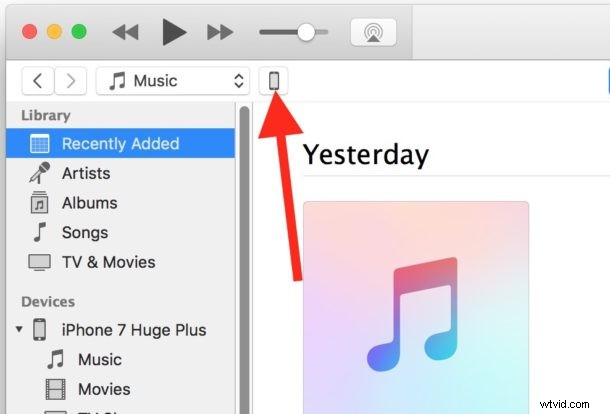

La actualización de iOS 11 a iOS 10.3.3 debería funcionar sin problemas, suponiendo que elija el archivo IPSW de iOS 10.3.3 adecuado para su dispositivo, y suponiendo que Apple todavía está firmando el software del sistema. Una vez que Apple deje de firmar iOS 10.3.3, será imposible cambiar a iOS 11.
Algunos usuarios han informado que a veces los datos en iBooks, Notes, Music y Messages pueden perderse con el enfoque de "actualización" a la versión anterior descrito anteriormente. Si eso le sucede, simplemente restaure el dispositivo desde una copia de seguridad compatible con iOS 10.3.3 una vez que el dispositivo vuelva a iOS 10.3.3.
Tenga en cuenta que si elige "Restaurar" en el proceso anterior y luego selecciona IPSW, el dispositivo se restaurará desde una copia de seguridad compatible con iOS 10.3.3 o se configurará como nuevo como un proceso de restauración estándar, que luego se puede restaurar con una copia de seguridad compatible.
Si por algún motivo falla el método de degradación anterior, puede utilizar el modo de recuperación para degradar iOS 11 que se detalla a continuación.
Cómo cambiar a una versión anterior de iOS 11 con modo de recuperación en iPhone y iPad
En raras ocasiones, el proceso de degradación anterior fallará o se atascará en un logotipo de Apple, o se atascará en una pantalla negra. Si esto sucede, puede volver a iniciar la degradación mientras el iPhone o iPad está en modo de recuperación o modo DFU*
- Inicie iTunes en la computadora
- Descargue el archivo IPSW de iOS 10.3.3 apropiado para su dispositivo que desea cambiar a una versión anterior
- Ponga el iPhone o iPad en modo de recuperación siguiendo las instrucciones apropiadas para su dispositivo:
- Para iPad, iPhone 6s y versiones anteriores con un botón de inicio en el que se puede hacer clic y iPod touch:mantén presionados el botón de encendido y el botón de inicio al mismo tiempo. Continúe presionando los botones hasta que vea una pantalla de conexión de iTunes en modo de recuperación (esto sucede después de ver el logotipo de Apple, solo mantenga presionados los botones)
- Para iPhone 7 y iPhone 7 Plus:presione y mantenga presionados el botón de encendido y el botón para bajar el volumen al mismo tiempo y continúe presionando hasta que vea la pantalla del modo de recuperación, esto sucede después de que vea el logotipo de Apple, así que continúe presionando los botones hasta que vea el indicador de modo de recuperación del logotipo de iTunes
- Con el iPhone o iPad en modo de recuperación, conecte el dispositivo a una computadora con iTunes
- Para Mac, OPCIÓN haga clic en "Restaurar" y para Windows SHIFT haga clic en "Restaurar" y seleccione el archivo iOS 10.3.3 IPSW que descargó en el segundo paso
- Restaura el dispositivo a iOS 10.3.3, cuando la restauración esté completa, elige configurarlo como nuevo o restaurar una copia de seguridad que sea compatible con iOS 10.3.3 (ten en cuenta que las copias de seguridad de iOS 11 no son compatibles con versiones anteriores de iOS)
* Puede aprender cómo poner el iPhone 7 en modo DFU aquí y cómo poner otros modelos de iPhone y iPad en modo DFU aquí. Es inusual necesitar el modo DFU para cambiar a una versión anterior a menos que algo haya salido mal y el dispositivo no responda por completo.
¡Ayuda, mi copia de seguridad de iOS 11 no funciona en iOS 10!
Si solo tiene una copia de seguridad de iOS 11, entonces no funcionará con un dispositivo iOS 10.3.3 que se haya degradado. En su lugar, deberá descargar la actualización de iOS 11 o actualizar el dispositivo a iOS 11 a través de la aplicación Configuración y luego restaurar la copia de seguridad de iOS 11 en el dispositivo después de que se haya actualizado a una versión compatible del software del sistema. No hay forma de hacer que una copia de seguridad de iOS 11 sea compatible con un dispositivo iOS 10.3.3, ya que las copias de seguridad de iOS no son compatibles con versiones anteriores.
–
¿Cuál es tu experiencia con la versión anterior de iOS 11? ¿Por qué bajaste de categoría y cómo te fue? ¡Comparte tu experiencia en los comentarios a continuación!
